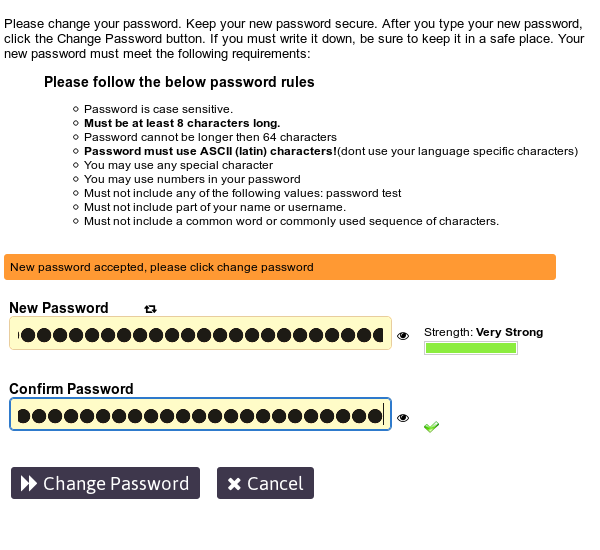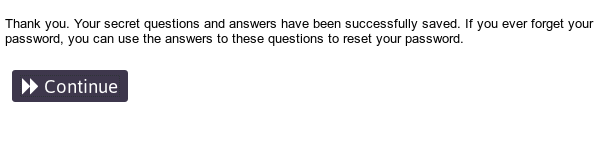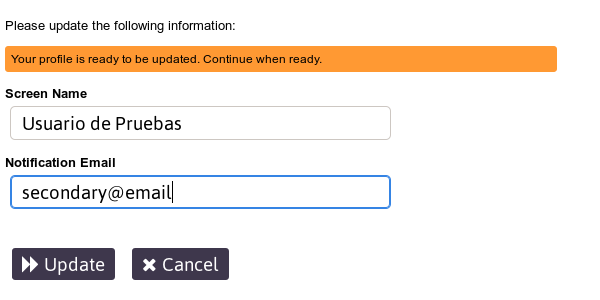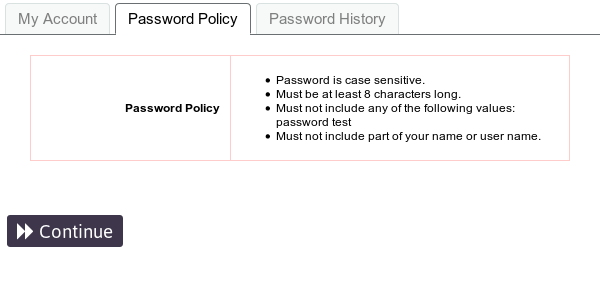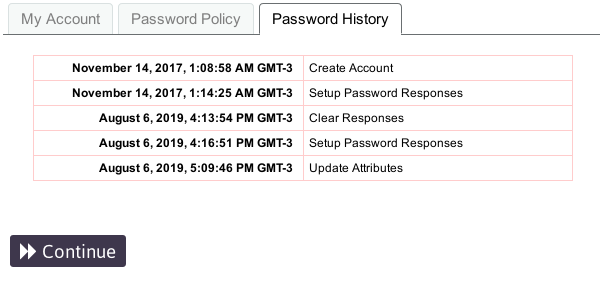5.5 KiB
| title | published | indexed | visible | updated | taxonomy | page-toc | ||||||||||
|---|---|---|---|---|---|---|---|---|---|---|---|---|---|---|---|---|
| Управление Аккаунтом | true | true | true |
|
|
Пользовательский сервис самообслуживания
Пользовательский сервис самообслуживания это место где вы можете управлять настройками своего Disroot аккаунта.
Войдите со своим Disroot именем пользователя и паролем.
Изменение пароля
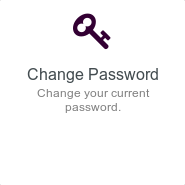
Нажмите на эту опцию для изменения вашего текущего пароля.
Следуйте правилам создания пароля и введите его дважды.
Как только вы измените свой пароль, вам нужно будет изменить ключ шифрования для Cloud, потому что все ваши файлы в Nextcloud зашифровываются ключом, который генерируется от пароля.
- Перейдите на https://cloud.disroot.org и войдите со своим новым паролем.
Вы увидите сверху страницы сообщение:

Неверный приватный ключ для Приложения Шифрования. Пожалуйста, обновите ваш приватный ключ в настройках для восстановления данных к зашифрованным файлам
-
Нажмите на ваше имя в правом верхнем углу и выберите Настройки из меню.
-
Прокрутите вниз к Базовый Модуль Шифрования и введите свои старый и новый пароли и нажмите Обновить Пароль Приватного Ключа
- Выйдите из Nextcloud и вернитесь обратно: сработало, у вас всё настроено и вы можете просматривать свои файлы снова.
!!  ВНИМАНИЕ:
ВНИМАНИЕ:
!! Если вы потеряете свой пароль, вы не сможете вернуть свои файлы, так как они были зашифрованы; то есть даже серверные администраторы не смогут увидить их содержимое.
Настройка Контрольных Вопросов
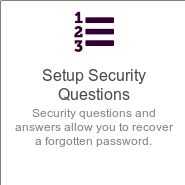
Если вы забыли/потеряли свой пароль, вы можете сбросить его без вмешательства администраторов, установив перед этим контрольные вопросы.
Процесс очень прост: нажмите на Настроить Контрольные Вопросы.
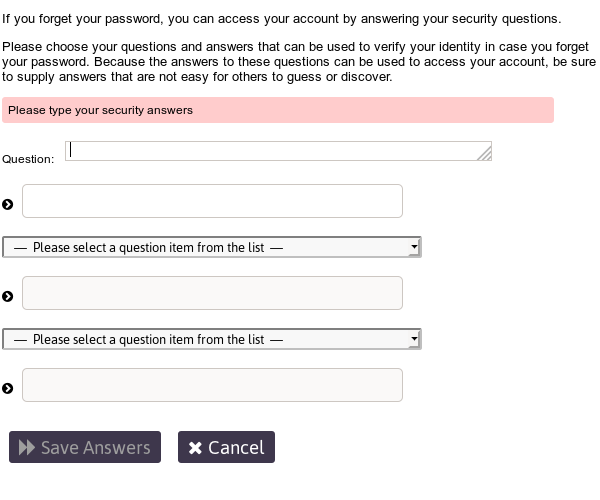
Впишите первый вопрос и его ответ, потом выберите следующие два вопроса из выпадающего списка и так же напишите к ним ответы.
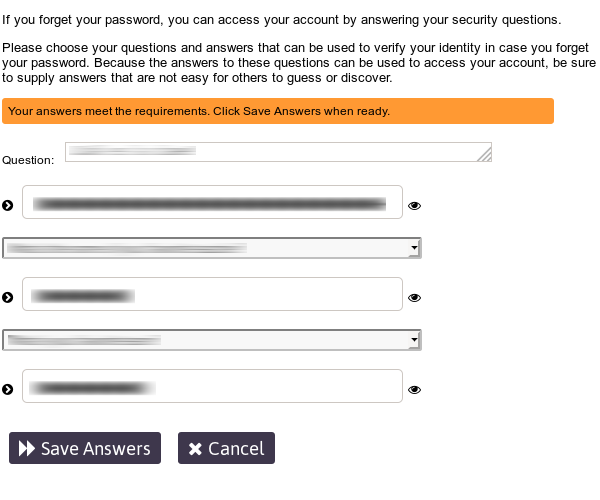
Как только вопросы соответствуют требованиям, нажмите Сохранить Ответы.
Обновление Профиля

Помимо получения уведомлений или сброса пароля, вы можете добавить второй адрес к своему профилю. Вы так же можете изменять своё отображаемое имя (имя, которое будет появляться в окнах сервисов)
Информация об аккаунте
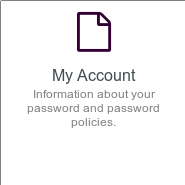
Здесь вы можете найти общую информацию об аккаунте и пароле, политике пароля (правила, которым пароль должен следовать) и историю управления паролем.
Удаление аккаунта
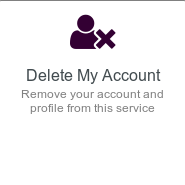
Если по какой-то причине вы хотите удалить свой аккаунт, просто нажмите на эту опцию. Как только вы удостоверитесь в своём желании удалить аккаунт, установите флажок в Я согласен и нажмите Удалить.
!!  ВНИМАНИЕ:
ВНИМАНИЕ:
!! Этот процесс необратим.
Подтвердив его, вы не сможете войти в свой аккаунт или просить восстановить его позднее. Все ваши оставшиеся данные будут удалены в течение 48 часов, и ваше текущее имя пользователя будет недоступно при создании нового аккаунта.